原创如何用AI给图片添加膨胀效果-AI给图片添加膨胀效果教程
如何用AI给图片添加膨胀效果呢,话说不少用户都在咨询这个问题呢?下面就来小编这里看下AI给图片添加膨胀效果教程步骤吧,需要的朋友可以参考下哦。
1.将AI打开后,然后将图片置入到画布中
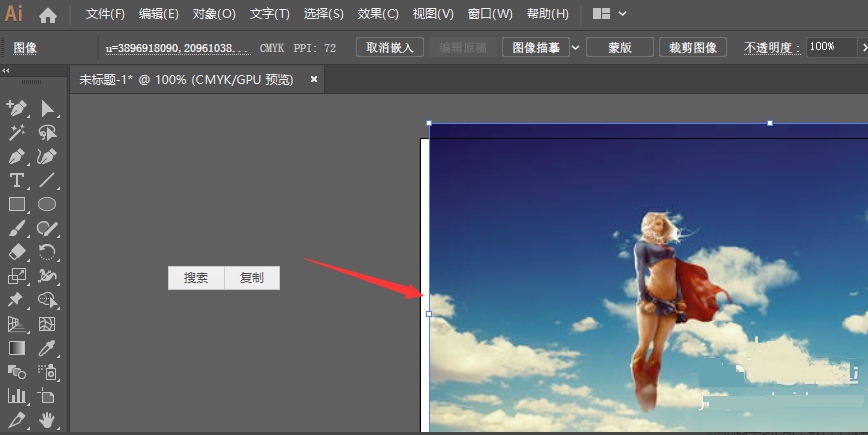
2.打开菜单中的效果选项,下方选择变形

3.在变形右侧属性中,选择其中的膨胀属性
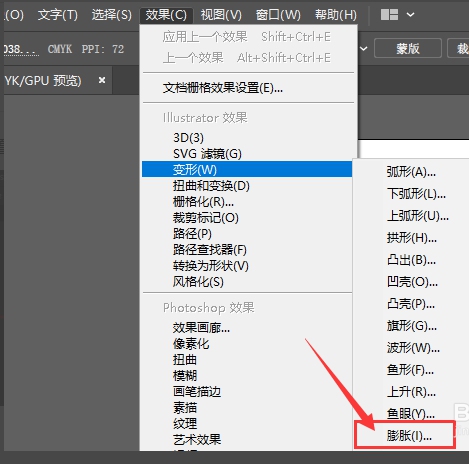
4.进入到编辑栏中后打开预览后,即可添加默认膨胀效果,如图所示
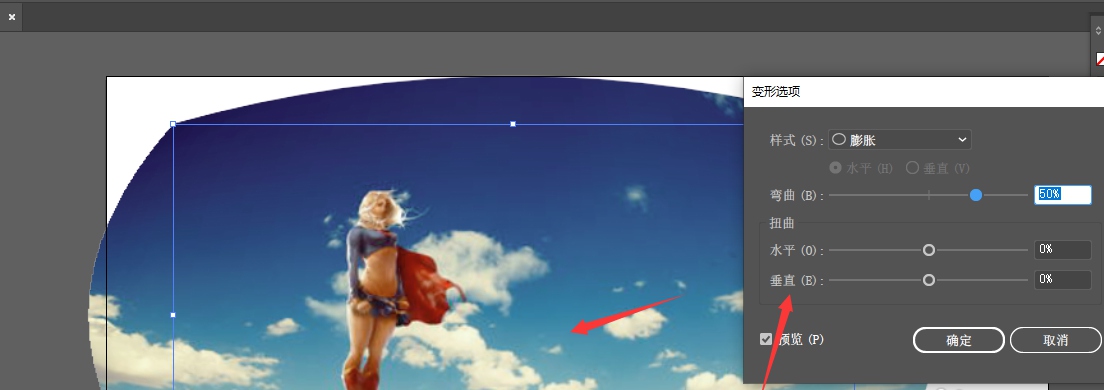
5.在调整栏中可调节弯曲大小来更改膨胀样式
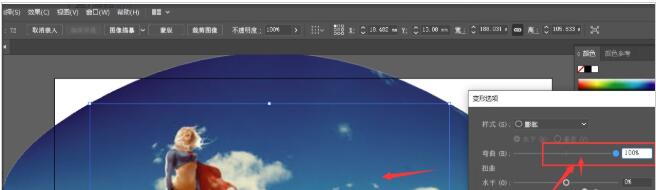
6.然后再调整下方的水平或垂直方向的膨胀效果,最后确定保存。
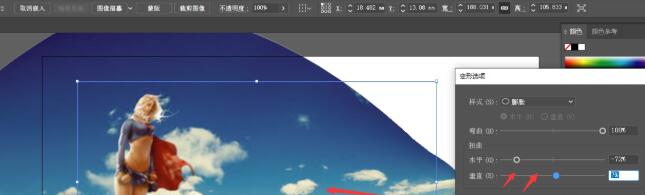
以上就是小编给大家带来的用AI给图片添加膨胀效果的教程,更多精彩教程可以关注PC下载网哦!





